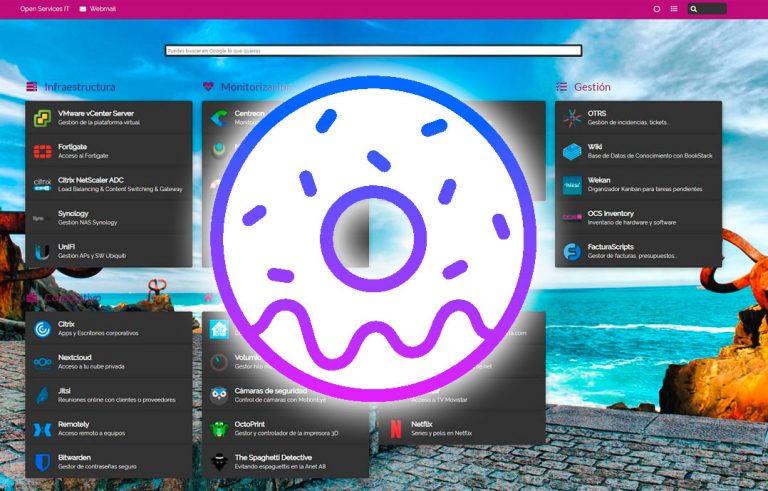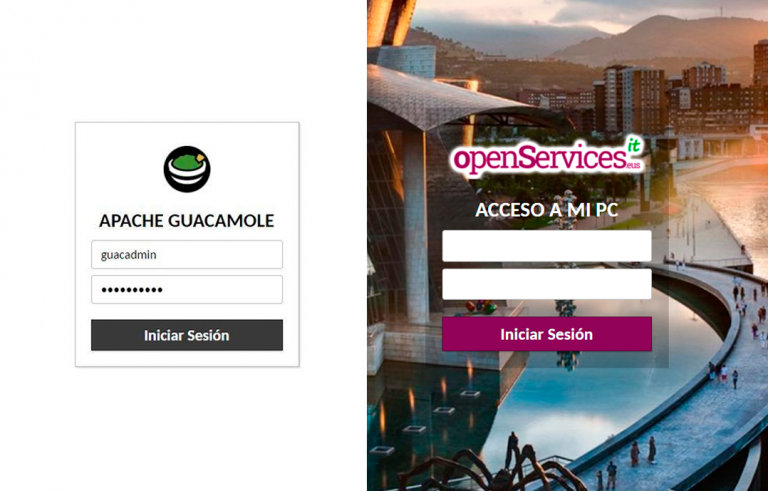Configuration de Debian+Apache en tant que proxy inverse OWA dans DMZ
Si nous avons une installation Exchange et que nous voulons publier OWA à l’étranger, nous ne devrions jamais ouvrir les ports directement à notre Exchange, pour cela, il y a des proxys situés dans la DMZ qui nous présenteront notre OWA. Dans ce cas, nous allons mettre en place un Reverse Proxy avec DEBIAN et APACHE.
Pour ce faire, nous partons du fait que nous avons une debian installée dans notre DMZ avec le portage 443 du WAN pointant vers lui et permettant au port de passer 443 de notre serveur vers le CAS Exchange du LAN.
Nous avons mis à jour notre serveur Debian
# apt-get update
# apt-get upgrade
Nous avons installé Apache
# apt-get install apache2 apache2-mpm-prefork
Nous activons les modules requis
# A2Enmod Proxy
# a2enmod proxy_http
# En-têtes A2Enmod
# réécriture d’a2enmod
# A2enmod SSL
Nous redémarrons Apache
# /etc/init.d/apache2 redémarrer
Nous créons les répertoires pour les certificats
# mkdir /etc/apache2/ssl.crt
# mkdir /etc/apache2/ssl.key
Nous exportons le certificat de notre serveur Exchange vers pfx. Faites un clic droit sur le certificat et exportez le certificat.
Nous lui donnons un itinéraire et un nom, Et on y met un mot de passe et on le rentre dans notre Linux avec WinSCP par exemple.
Nous convertissons notre pfx en texte brut
# openSSL PKCS12 -in mail.pfx -out correo.txt -nodes
Nous modifions le fichier correo.txt et nous verrons le CLÉ PRIVÉE RSA et CERTIFICAT.
Nous les stockons indépendamment dans 2 Fichier email.crt et correo.key
Nous déplaçons le certificat dans votre répertoire
# mv correo.crt /etc/apache2/ssl.crt
Déplacer la clé rsa dans votre répertoire
# mv correo.key mkdir /etc/apache2/ssl.key
Nous créons le dossier owa, bien qu’il ne soit fictif que pour la configuration mais nous ne l’utiliserons pas.
# mkdir /var/www/owa
Nous créons et modifions le fichier owa
# vim /etc/apache2/sites-available/owa
Introducimos la siguiente configuración para actuar como proxy:
NomVirtuelHôte *:80
<Hôte virtuel *:80>
ServerName correo.tundra-it.com
AdministrateurServeur dans**@**************it.com
DocumentRoot /var/www/owa
RépertoireIndex index.htm index.html
RedirectMatch ^/$ https://correo.tundra-it.com/owa
RedirectMatch ^/owa$ https://correo.tundra-it.com/owa
</Hôte virtuel>
NomVirtuelHôte *:443
<Hôte virtuel *:443>
ServerName correo.tundra-it.com
AdministrateurServeur dans**@**************it.com
DocumentRoot /var/www/owa
RépertoireIndex index.htm index.html
# Configurer SSL pour qu’il fonctionne avec cet hôte
SSLEngine On
SSLProxyEngine activé
SSLCertificateFile /etc/apache2/ssl.crt/correo.crt
SSLCertificateKeyFile /etc/apache2/ssl.key/correo.key
# Rediriger vers '/owa’ à partir de '/’
RedirectMatch ^/$ /owa
RewriteEngine activé
# Résoudre un problème lorsque '%’ les symboles se trouvent dans la ligne d’objet du courriel OWA
# (L’objet de l’e-mail est utilisé dans la requête web)
RewriteMap percentsubject int:échapper
RéécritureCond $1 ^/owa/.*%.*$
RéécritureRègle (/owa/.*) ${pourcentagesujet:$1} [P]
RequestHeader set Front-End-Https “Sur”
ProxyRequests désactivé
ProxyPreserveHost sur
ProxyVia sur
<Procuration*>
Ordonnance refusée,permettre
Autoriser à partir de tous
</Procuration>
#Reverse Proxy para OWA
ProxyPass /owa https://correo.tundra-it.com/owa
ProxyPassReverse /owa https://correo.tundra-it.com/owa
ProxyPass /exchweb https://correo.tundra-it.com/exchweb
ProxyPassReverse /exchweb https://correo.tundra-it.com/exchweb
ProxyPass /public https://correo.tundra-it.com/public
ProxyPassReverse /public https://correo.tundra-it.com/public
ProxyPass /iisadmpwd https://correo.tundra-it.com/IISADMPWD
ProxyPassReverse /iisadmpwd https://correo.tundra-it.com/IISADMPWD
ProxyPass /oma https://correo.tundra-it.com/Oma
ProxyPassReverse /oma https://correo.tundra-it.com/Oma
ProxyPass /Microsoft-Server-ActiveSync https://correo.tundra-it.com/Microsoft-Server-ActiveSync
ProxyPassReverse /Microsoft-Server-ActiveSync https://correo.tundra-it.com/Microsoft-Server-ActiveSync
ErrorLog /var/log/apache2/mailus-ssl-error_log
CustomLog /var/log/apache2/mailus-ssl-access_log commun
</Hôte virtuel>
Activamos el sitio OWA
# a2ensite owa
Para no permitir el tráfico DNS de la DMZ a los DNS de la LAN, Introducimos el nombre del sitio local en el archivo hosts
# ÉCHO 192.168.169.231 correo.tundra-it.com >> /etc/hosts
Reiniciamos el Apacahe
# /etc/init.d/apache2 redémarrer
Entramos desde el exterior